無事つながったら、、
それぞれ、下図のようなのが出ると思います。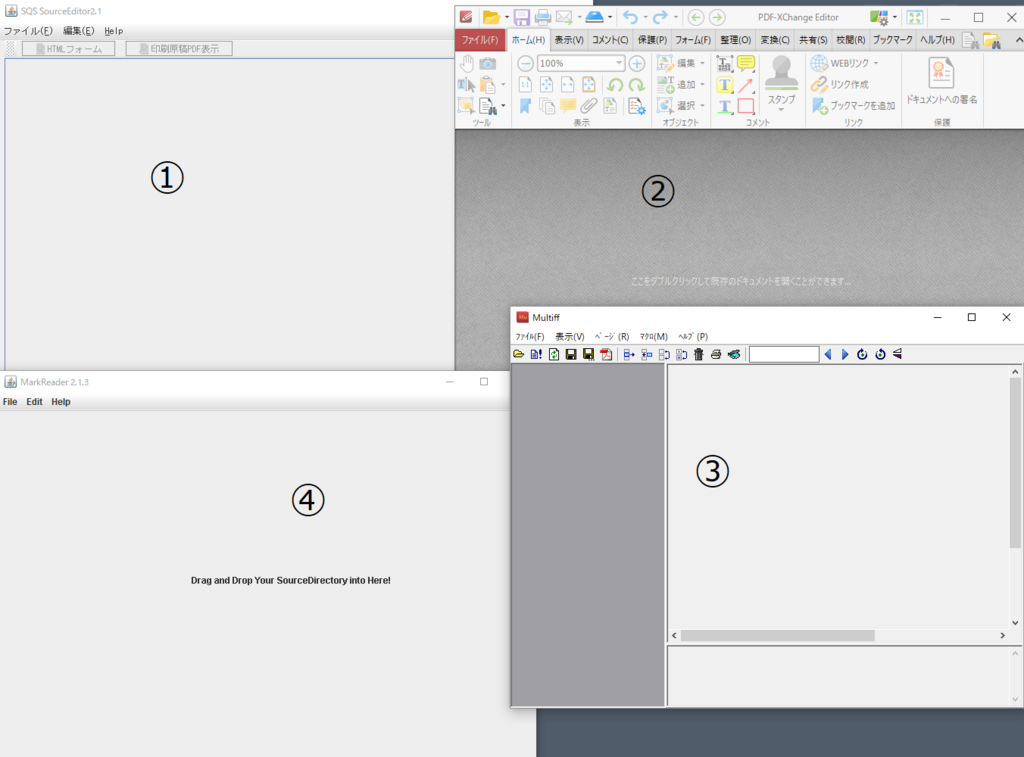
☆1原稿作成 4データ化 が動かない~(イラっ)☆
そんなときはこれ、
JavaPortable・・・フォルダ 内の
JavaPortable・・・ファイル(コーヒー豆?)の
ショートカットをデスクトップに作って
ダブルクリック、もし警告が出たら 実行(R)を選択、

デスクトップ からリンクをたどって、
1原稿作成(または 4データ化)を ダブルクリック、
・・・でどうかな~??
処理手順あらまし
ここからは、試験採点の場合の手順についてお話しします
【1】 マークシート(原稿※1)を作る
【2】 1を普通紙※2に印刷して※3試験を実施、答案ができる
【3】 2の答案をスキャナで読み取ると、PDFファイルができる
【4】 3のPDFを tiff 形式 に変換
【5】 4を1ページずつに分割する
【6】 5をデータ(Excel)に変換
【7】 6を「採点ファイル※4」に貼り付けて、個人票の完成
※1 いくつか作って、同じものを使いまわしてます、
※2 更紙はスキャナに通すときくちゃくちゃになっちゃう、
※3 プリンタでなくても印刷機でOK、
※4 これはそれぞれなので、編集が必要(Excel力が・・・)
スキャナはこういうのがいいかな~



ADF(自動送り)付き
これは新しいやつですが、旧タイプでも問題なく使えます。
ここからより詳しく
【1】マークシート(原稿)を作る
真っ白からは大変なので、
ここ SQSソフト - Google ドライブ の
hatena小テ採点(複数選択・順不同対応).xlsm

を使って、一部編集する方法を紹介します
内容) 1.学年を6までに変更

2.組を4までに変更

3.解答欄をマ行までに変更、Bを廃止
つづく、、
【1】マークシート(原稿)を作る 1.学年を6までに変更
もとは3までですが、6までに変更したいと思います、
① 1.原稿作成(SourceEditor-2.1) を起動、
② 考査シート・サンプル原稿.pdf をドロップ、


③ 〇をクリック、

④ 〇をクリック、

⑤ さらに〇をクリック、

⑥ 123をドラッグ、右クリック、選択した枝を「コピー」をクリック、

⑦ 3をクリック、右クリック、クリックした枝の「後」に貼り付け をクリック、

⑧ ふたつめの 1 をクリック、文字データを上下とも 4 に変更、

⑨ 同様に2,3を5,6に変更、印刷原稿PDF表示 をクリック、

⑩ できました、PDF形式で保存しなおして、おしまい。

【1】マークシート(原稿)を作る 2.組を4までに変更
つぎに、A,B,C・・・となっている組を 1,2,3,4 に変更します、
手順の①~④までは前回と同じです、
① 1.原稿作成(SourceEditor-2.1) を起動、
② 考査シート・サンプル原稿.pdf をドロップ、


③ 〇をクリック、

④ 〇をクリック、

⑤ さらに〇をクリック、

⑥ Aをクリック、文字データを上下とも1に変更、
同様にB,C,Dを2,3,4,に変更する、

⑦ EFGをドラッグ、右クリック、
選択した枝を「カット」をクリック、はい(Y)をクリック

⑧ 印刷原稿PDF表示 をクリック、できました、

・・・保存しなおして、おしまい。
【1】マークシート(原稿)を作る 3.解答欄をマ行までに変更、Bを廃止
元の解答欄はナ行までですが、マ行までに変更します、
手順の①~②までは前回と同じです、
① 1.原稿作成(SourceEditor-2.1) を起動、
② 考査シート・サンプル原稿.pdf をドロップ、


③ 〇 をクリック、

④ ![]() をクリック、右側設問文欄でBをAに変更、
をクリック、右側設問文欄でBをAに変更、

⑤ 〇 をクリック、![]() をそれぞれクリックして、右側設問文欄でハヒフヘホに変更、
をそれぞれクリックして、右側設問文欄でハヒフヘホに変更、

⑥ その下も同様にして、マミムメモに変更

⑦ 残ったBをドラッグ、右クリック、選択した枝を「カット」、はい(Y)、

⑧  をクリック、保存しなおしてできあがり。
をクリック、保存しなおしてできあがり。

【2】マークシートを普通紙に印刷して試験を 実施、答案ができる
【1】で原稿マークシートができました、つぎは試験の実施です、
① ワードなどで、今回は選択肢が数字の問題を作ります。 例えば、、

(掲載の了解を得ました)
② ①の問題と、原稿マークシートを人数分印刷します、
※マークシートは更紙ではなく、白い紙に印刷してください。
更紙はスキャナで読むときに、しわが寄ってしまうことや、
更紙特有のしみが出てしまうことがあります。
③ マークシート記入上の注意
・![]() からはみ出ないよう、
からはみ出ないよう、
・消し残りがないよう、
・一つの枠に、複数マークしないよう、

・クラス・番号を間違わないよう、(個人票が別人名で出力される)
・出席番号が一桁の場合は、十の位に0をマーク
④ 無事実施されたら、つぎはスキャナで読み取ります、
【3】答案(マークシート)をスキャナで読み取る
職場で使っているものは旧タイプのスキャナですが、これを使ってお話していきます。

① スキャナの扉を上下ともすべて開き、答案(マークシート)を 上向き・表を手前に
本体上にセットします。
(40枚になるときは、後ろ側から引き込みやすいように、紙を少しづつずらしてセット)

② 次にスキャナの設定です、およそ下図で不都合なく使用できています。
タスクバーの  を右クリック、スキャンボタンの設定 をクリック、
を右クリック、スキャンボタンの設定 をクリック、
読み取りモード をクリック、各選択を選ぶ、オプション をクリック、
チェックをつける、OK (画像クリックで拡大表示)

③ 本体右にある、青ボタンを押してスタート、読み取り終了 をクリック、

④ PFDファイルが作られる
【4】 【3】のPDFを tiff 形式に変換する
【3】で答案のPDFファイルができました、これをSQSが処理できるtiff形式(画像ファイル)に変換します。
ここでは、こちら SQSソフト - Google ドライブ
に入っている PDFXEdit7_Portable を使います。
(他のソフトやwebサービスで、ファイル名の連番の桁がそろう※
ものであれば、【4】【5】は省略できていいです) ※01、02、03、・・・、10
①  を開き、【3】のファイルをドラッグアンドドロップ、
を開き、【3】のファイルをドラッグアンドドロップ、

② ファイル、エクスポート、画像にエクスポート と進む、
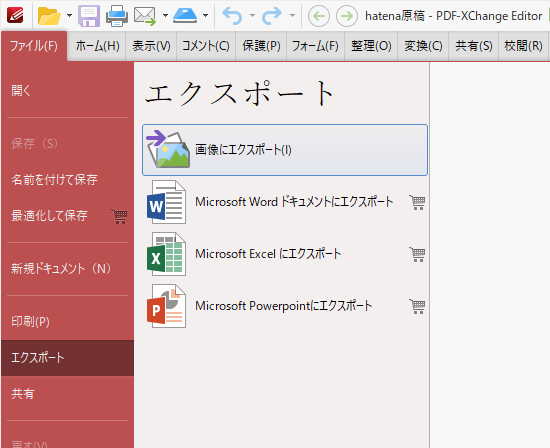
③ 下図のように設定、OKをクリック、
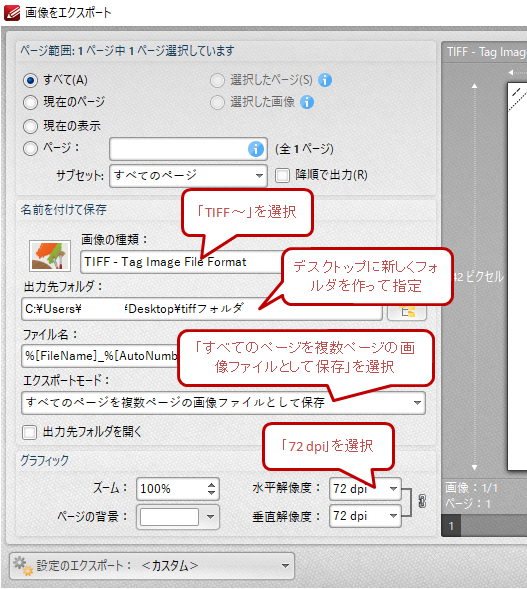
解像度はもう少し上げてもいいと思います
④ tiffファイルができる
【5】tiffファイルを1ページずつに分割する
さらに、できたtiffファイルを、SQSが処理できるよう、1ページずつに分割します、
ほかにも分割する方法はありますが、01,02,03・・・と番号をつけてくれる、
Multiff (【4】でダウンロードした中に入っている) を使います。
①  を起動、フォルダ*に入っているtiffファイルをドラッグアンドドロップ、
を起動、フォルダ*に入っているtiffファイルをドラッグアンドドロップ、
(*フォルダに入れておかないと、デスクトップにババ~、と散らかる)
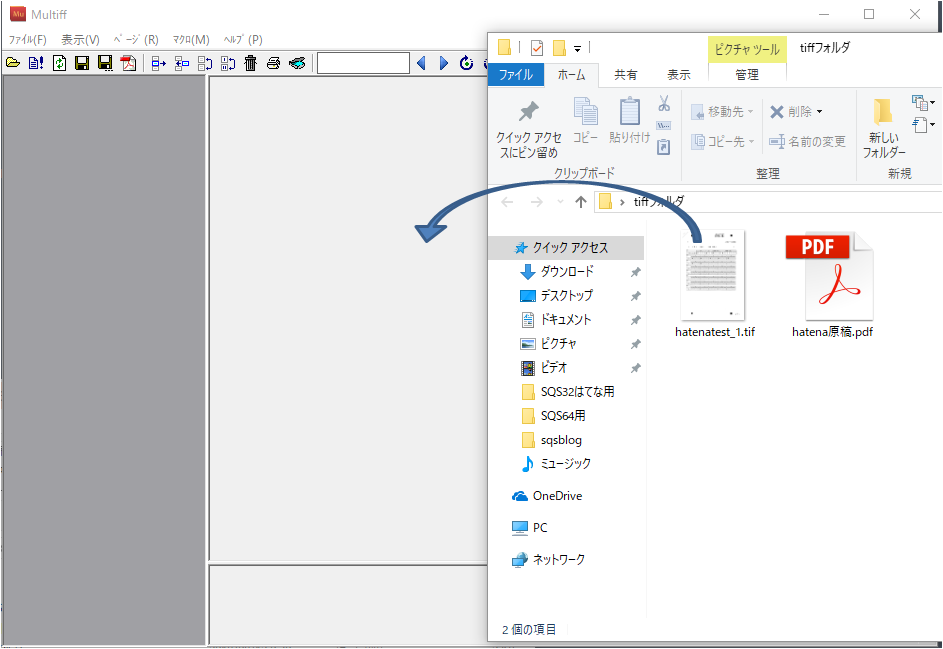
② ファイル、分割、と進んだら、閉じる、
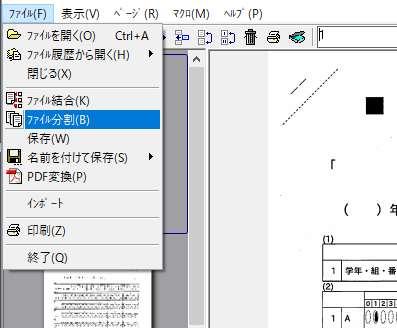
③ 分割完了、ここで分割前のtiffファイルは削除、
【1】で作った 原稿(マークシート) をコピーして入れてください。
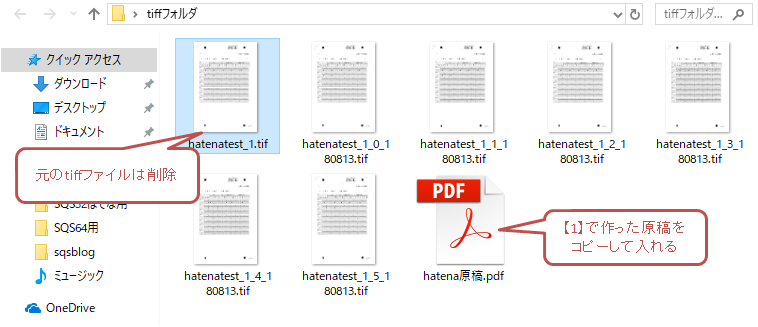
【6】tiffファイルをデータに変換する
いよいよ画像ファイルがデータになる瞬間です~♪
①  から
から  を開く、フォルダごとドラッグアンドドロップ、
を開く、フォルダごとドラッグアンドドロップ、

② すこし待って、・・・

でた~!

③ これが ♡ ただ ♡ ホントにいいの?
でも、このままじゃあ、採点してくれないので、
【7】エクセルデータを「採点ファイル」に貼り付けて、個人票をつくる
これ hatena小テ採点(複数選択・順不同対応).xlsm
にデータを貼り付けると、個人票の出来上がり~、

おつかれさま、
あとは、いろいろ試してみてください~、
うまくいかないとき、困ったときは、コメントか、
こちら ssqs60141@gmail.com に連絡ください~、
さようなら~、



